笔记本桌面没有我的电脑图标怎么办 Win10电脑桌面上没有我的电脑图标怎么办
更新时间:2023-12-06 16:03:37作者:jiang
近年来随着计算机技术的迅猛发展,笔记本电脑在人们的生活中扮演着越来越重要的角色,有时我们可能会遇到一些令人困惑的问题,比如在Win10系统中,桌面上竟然找不到我的电脑图标。面对这个问题,我们不必过分担忧,因为解决方法其实并不复杂。在本文中将为大家介绍一些简单而有效的步骤,帮助您解决这个烦人的问题,让您的电脑桌面重新恢复我的电脑图标的存在。
步骤如下:
1.第一步,右键单击桌面。选择“个性化”。
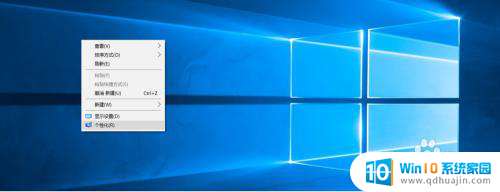
2.打开“个性化”,找到“桌面图标设置”。
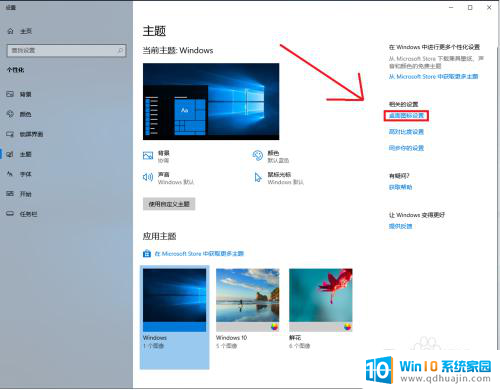
3.点击“桌面图标设置”,找到“此电脑”图标。点击勾选。
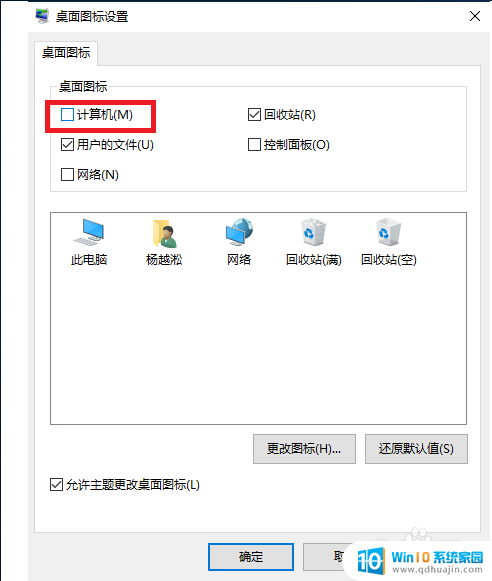
4.点击“确定”,发现桌面已经有“此电脑”图标啦!
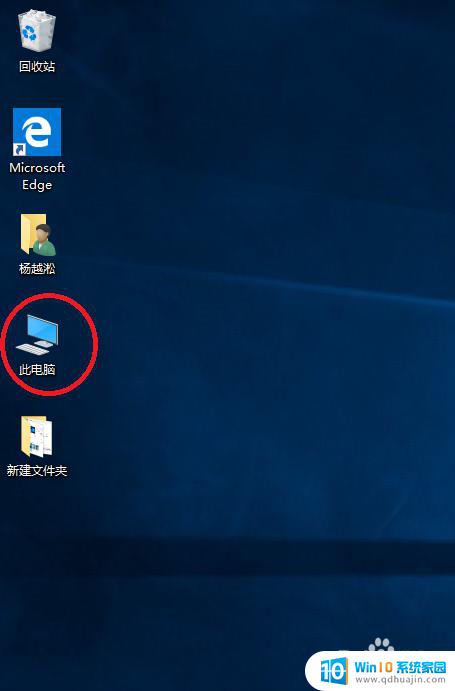
以上是笔记本桌面没有\我的电脑\图标的解决方法,请遇到相同问题的用户参考本文中介绍的步骤进行修复,希望对大家有所帮助。
笔记本桌面没有我的电脑图标怎么办 Win10电脑桌面上没有我的电脑图标怎么办相关教程
热门推荐
win10系统教程推荐
- 1 怎么把锁屏壁纸换成自己的照片 win10锁屏壁纸自定义设置步骤
- 2 win10wife连接不显示 笔记本电脑wifi信号不稳定
- 3 电脑怎么定时锁屏 win10自动锁屏在哪里设置
- 4 怎么把桌面文件夹存到d盘 Win10系统如何将桌面文件保存到D盘
- 5 电脑休屏怎么设置才能设置不休眠 win10怎么取消电脑休眠设置
- 6 怎么调出独立显卡 Win10独立显卡和集成显卡如何自动切换
- 7 win10如何关闭软件自启动 win10如何取消自启动程序
- 8 戴尔笔记本连蓝牙耳机怎么连 win10电脑蓝牙耳机连接教程
- 9 windows10关闭触摸板 win10系统如何关闭笔记本触摸板
- 10 如何查看笔记本电脑运行内存 Win10怎么样检查笔记本电脑内存的容量
win10系统推荐
- 1 萝卜家园ghost win10 64位家庭版镜像下载v2023.04
- 2 技术员联盟ghost win10 32位旗舰安装版下载v2023.04
- 3 深度技术ghost win10 64位官方免激活版下载v2023.04
- 4 番茄花园ghost win10 32位稳定安全版本下载v2023.04
- 5 戴尔笔记本ghost win10 64位原版精简版下载v2023.04
- 6 深度极速ghost win10 64位永久激活正式版下载v2023.04
- 7 惠普笔记本ghost win10 64位稳定家庭版下载v2023.04
- 8 电脑公司ghost win10 32位稳定原版下载v2023.04
- 9 番茄花园ghost win10 64位官方正式版下载v2023.04
- 10 风林火山ghost win10 64位免费专业版下载v2023.04